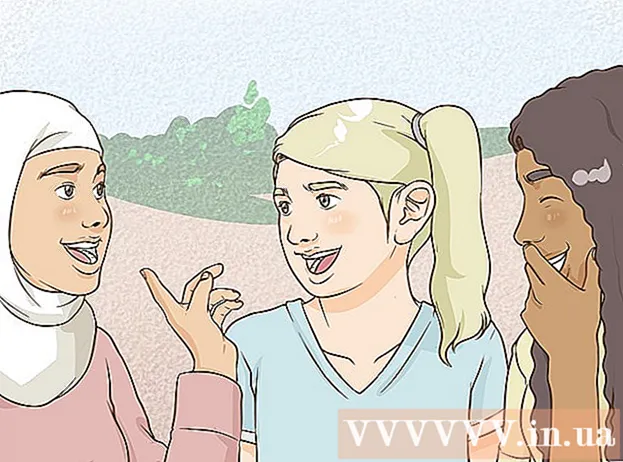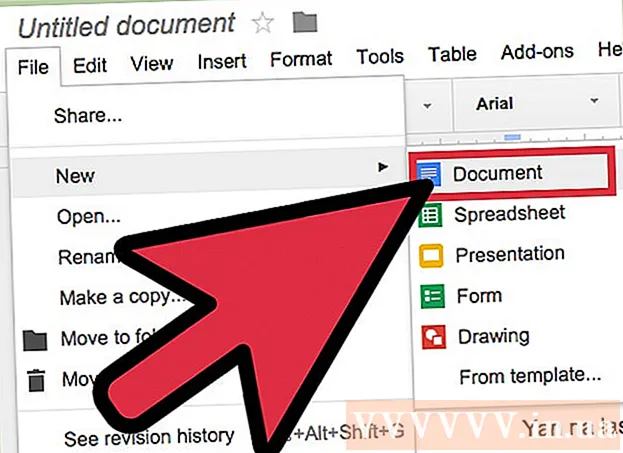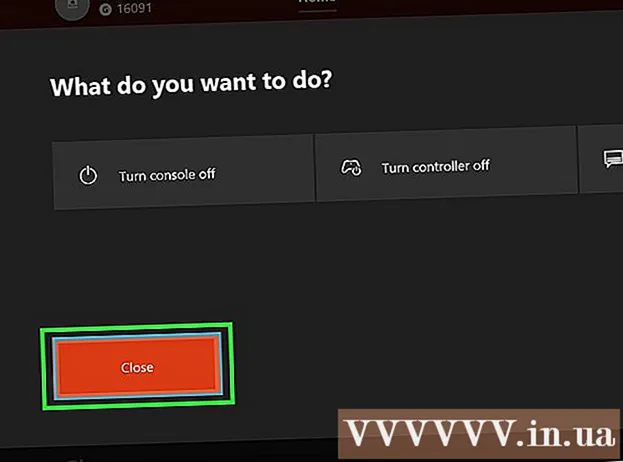Schrijver:
Peter Berry
Datum Van Creatie:
17 Juli- 2021
Updatedatum:
14 Kunnen 2024

Inhoud
Deze wikiHow leert je hoe je kunt bepalen of je iPhone een netwerkvergrendeling heeft of niet. De eenvoudigste manier is om uw koerier te bellen en te vragen, er zijn ook een paar andere manieren om u te helpen de vergrendelingsstatus van uw iPhone te raden. Helaas is er geen gratis online service die u kunt gebruiken om de ontgrendelingsstatus van uw iPhone te controleren.
Stappen
Methode 1 van 3: Algemene methoden
IPhone-instellingen. Klik op het tandwielvormige app-pictogram Instellingen in het grijze frame.
rechts afslaan.
- De aan / uit-knop zit aan de rechterkant (iPhones 6 of nieuwer) of aan de bovenkant van het frame (iPhones 5S en eerder).
- Op de iPhone X moet u de aan / uit-knop en een van de volumeknoppen ingedrukt houden totdat de schakelaar verschijnt.

Zoek de simkaartsleuf. U moet eerst de iPhone-hoes / hoes verwijderen (indien aanwezig). Bij de meeste iPhones bevindt de simkaarthouder zich in de onderste helft van de rechterrand van het telefoonframe.- De originele iPhone 3G, 3GS en iPhone hadden een simkaartsleuf aan de zijkant van het frame van de telefoon.
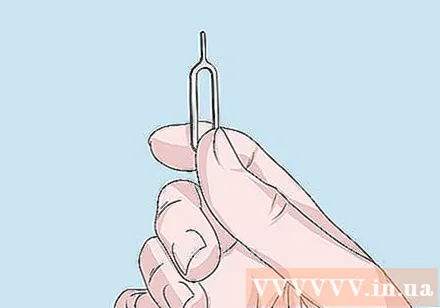
Zoek een paperclip en maak hem recht. Als u nog steeds de simkaart hebt die bij uw iPhone is geleverd, gebruikt u deze voor de volgende stap.
Duw de paperclip (of het gereedschap) in het kleine gaatje in de simkaarthouder. De simkaarthouder komt naar buiten.
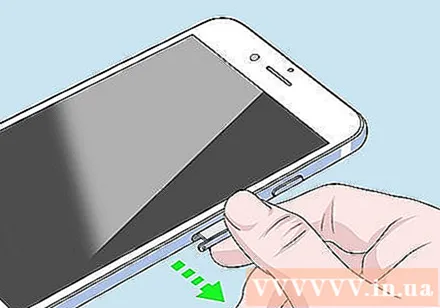
Trek de simkaarthouder uit de iPhone. Je moet voorzichtig zijn, want zowel de simkaart als de lade zijn kwetsbaar.
Verwijder de huidige simkaart en vervang deze door een andere simkaart. Dit werkt alleen als de vervangende simkaart hetzelfde formaat heeft als de originele simkaart.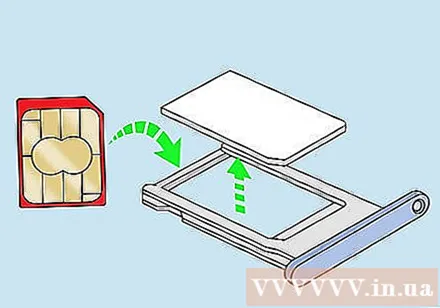
Plaats de simkaarthouder terug in de iPhone. Nogmaals, wees voorzichtig.
- Zorg ervoor dat de SIM-lade zich in de juiste positie bevindt voordat u verder gaat.
Schakel de iPhone in. Houd de aan / uit-knop ingedrukt totdat het Apple-logo verschijnt en wacht tot de iPhone het startscherm weergeeft.
- Als uw iPhone een toegangscode heeft, moet u de toegangscode invoeren of de Touch ID-sensor gebruiken om het startscherm te openen.
Open de Telefoon-app. De app is groen met een wit telefoonpictogram erin.
- Als een bericht waarin om "Activeringscode", "SIM-ontgrendelingscode" of een vergelijkbare fout wordt gevraagd, wordt weergegeven wanneer u de Telefoon-app opent, is uw telefoon vergrendeld.
Kies het nummer en druk op de belknop. Als dit een foutmelding toont, zegt de stem van de telefoniste "Oproep kan niet worden voltooid zoals gekozen", of een vergelijkbare situatie doet zich voor, de iPhone is vergrendeld; Maar als u uitgaande oproepen kunt plaatsen, is uw telefoon ontgrendeld en is de simkaart van een andere aanbieder beschikbaar. advertentie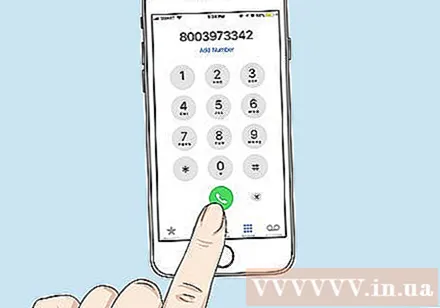
Advies
- Er zijn veel online services waarmee u het IMEI-nummer van uw iPhone kunt controleren in de lijst met ontgrendelde iPhones (tegen betaling). Helaas is het onwaarschijnlijk dat de resultaten van deze services succesvol zijn, dus u moet voorzichtig zijn bij het gebruik ervan. Over het algemeen is bellen met uw mobiele netwerkserviceprovider de beste manier om erachter te komen of uw telefoon is ontgrendeld.
Waarschuwing
- Wees voorzichtig bij het hanteren van de simkaart.
- De enige websites die via het IMEI-nummer exacte informatie kunnen geven over de ontgrendelingsstatus van de iPhone, zullen kosten in rekening brengen voor de dienst.Deze sites moeten toegang hebben tot de GSX-database van Apple, niet iedereen heeft er toegang toe, en het kan behoorlijk duur zijn.
- Als je een gratis website tegenkomt die IMEI-ontgrendelingsinformatie voor de iPhone biedt, is de kans groot dat de inhoud op de pagina verouderd en daarom onnauwkeurig is.